Markdown
使用markdown,可以方便地编辑富文本,
VSCode自带了对markdown的支持,编辑完成后可点击右上角预览,实时查看效果。
在github上有给账号,就可以使用GithubPages托管静态网站(网页)了。
使用hexo建个人博客简直是方便快捷。
markdown直接转成漂亮的网址(带主题theme)一键上传到github。
微信发文
昨天注册了微信公众号(个人),每天可以发一次文章。
第一次手动编辑了,第二次嘛,就可以想简便方法了,
目前微信公众平台只支持富文本编辑,所以用markdown转html贴过来的办法行不通。
这里,就想到一个办法,用VS的预览,直接copy一下,粘贴到编辑平台,
当然,还是要稍微修改一下,不过,比起手动修改可简单多了。
另外还要办法就是自己写工具,无非就是正则替换,工作量有点大暂时不考虑搞,只用现成的。
Markdown-here
使用该Chrome插件,在编辑页面富文本框编写markdown后全选,点击chrome浏览器右上角插件图标,
也是可以一键转换。这个功能本来是为编写邮件做美化,拿来用也刚刚好。
下次就这样操作了,非常不错的工具。
顺便吧,贴一下新鲜出炉的公众号:
<欢迎关注,交流进步>
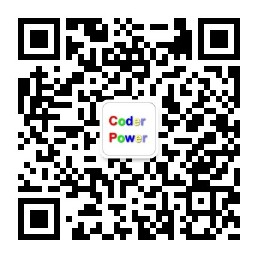







 本文介绍如何使用Markdown进行高效编辑,包括VSCode的预览功能、Markdown-here插件的使用,以及如何将Markdown内容发布到微信公众号和GitHubPages。
本文介绍如何使用Markdown进行高效编辑,包括VSCode的预览功能、Markdown-here插件的使用,以及如何将Markdown内容发布到微信公众号和GitHubPages。
















 1465
1465

 被折叠的 条评论
为什么被折叠?
被折叠的 条评论
为什么被折叠?








